Программа DiskDigger для Андроид: восстановление без root-доступа
Содержание:
- Мобильное приложение DiskDigger
- Где скачать DiskDigger для Андроид
- Нужен ли root-доступ при восстановлении?
- DiskDigger Free vs Pro
- Как работает DiskDigger
- Восстановление файлов с root-доступом
- Восстановление файлов без root
- Сканирование и фильтрация файлов
- Сохранение восстановленных файлов
- Вопросы и ответы
DiskDigger для Андроид
DiskDigger – бесплатный инструмент для восстановления файлов. Есть как настольное, так и мобильное и приложение для Android-устройств. Мобильная версия дает возможность пользователям смартфонов и планшетов вернуть файлы из памяти телефона.
Например, если вы не можете отыскать изображения в Галерее, случайно удалили фото при перемещении со внутренней памяти на карту памяти или видеоролики - установите на телефон DiskDigger для Android. Приложение сэкономит ваше время: его не нужно устанавливать на компьютер и оно работает без root-доступа к файловой системе.
Где скачать мобильную версию DiskDigger
Вы легко найдете DiskDigger для Андроид в Google Play Store по запросу "DiskDigger".
На официальном сайте apk-файлов нет, URL также приведет на Google Play Store. Удобней всего скачать программу по ссылке ниже.
Скачать DiskDigger для Андроид бесплатно
DiskDigger устанавливается на большинстве android-устройств. Для работы подойдет планшет или смартфон в рабочем состоянии, ОС – Android 2.2 (Froyo) и выше, плоть до Android Oreo.
Зачем нужен root-доступ для работы с DiskDigger
Как и большинство recovery-приложений, изначально DiskDigger не требует установки рут на ваше устройство. В действительности, если файлы были удалены на sd-карте, то root-доступ не понадобится.
В то же время, наличие root-доступа крайне рекомендуется: это поможет DiskDigger найти больше удаленных файлов во внутренней памяти телефона.
DiskDigger Free или Pro, сравнение версий
DiskDigger Free:
- восстановит только фотографии и видео. Этого самые распространенные типы данных
- для восстановления видео требуется root-доступ в Андроид
- бесплатная версия
DiskDigger Pro:
- восстанавливает файлы других типов
- загружает восстановленные данные через FTP
- для восстановления любых типов файлов, кроме фотографий, требуется root-доступ к устройству
- стоимость – $14.99
Как работает мобильная версия DiskDigger
При запуске приложения DiskDigger отобразится окно запроса суперпользователя. Нажмите «Allow», чтобы предоставить доступ DiskDigger к файловой системе телефона.
DiskDigger предлагает два варианта поиска файлов:
- основное (доступно вне зависимости от рут-доступа на Android)
- полное (работает только на rooted-устройствах)
Основное сканирование (без root)
Если на Android не установлен рут-доступ, нажмите кнопку «Начать базовое сканирование», чтобы продолжить, и перейдите к разделу «Сканирование файлов».
Полное сканирование (нужен root)
Если на устройстве есть root-доступ, DiskDigger позволит выбрать раздел памяти для сканирования. Внутренняя память android-устройства обычно отображается как «/data», а SD-карта - как «/mnt/sdcard» (или что-то подобное).
После выбора раздела памяти для сканирования, укажите типы файлов для восстановления. Для ускорения поиска желательно выбрать только те типы файлов, которые действительно нужно найти и вернуть обратно на телефон.
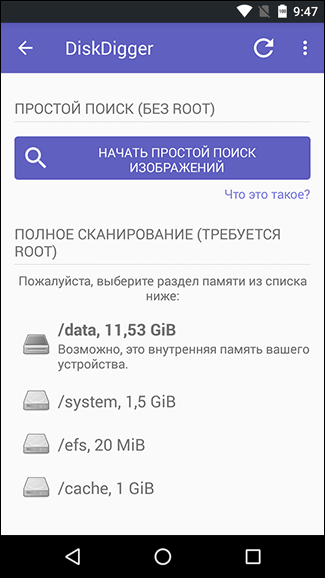
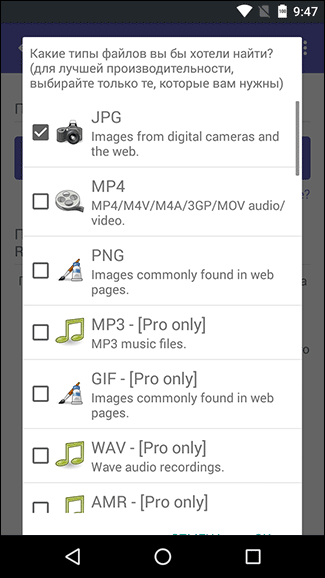
Сканирование и фильтрация файлов на телефоне
По мере сканирования, на главном экране DiskDigger сформируется список найденных файлов.
DiskDigger, скорее всего, восстановит файлы, которые не были удалены, в дополнение к имеющимся файлам. Из-за этого, возможно, придется вручную проверить большое количество файлов.
Отфильтровать файлы по размеру файла и типу можно, нажав на кнопку «Параметры» (значок шестеренки).
Чтобы отобразить только файлы с размером более 1 Мб, установите флажок рядом с параметром «Минимальный размер файла» и введите минимальное количество байт.
Ограничение размера помогает отфильтровать большинство ненужных файлов. Это могут быть фотографии в памяти устройства. При этом будут убраны из списка файлы из кэша приложений и т.п.
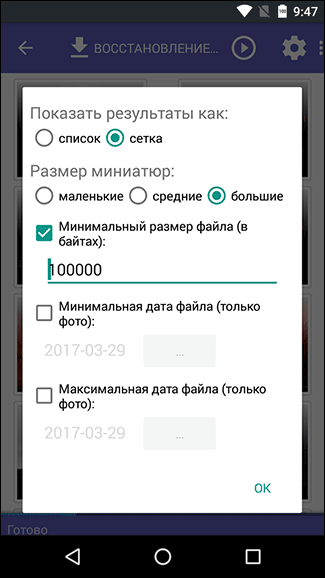
Примечание. При восстановлении root доступа, скорее всего, будут найдены фотографии с низким разрешением. Чтобы восстановить полноформатные фотографии, установите root-приложение и предоставьте приложению DiskDigger доступ к файловой системе Android.
Сохранение восстановленных файлов
Чтобы восстановить один или несколько файлов в DiskDigger, отметьте файлы и нажмите кнопку «Восстановить» на верхней панели инструментов.
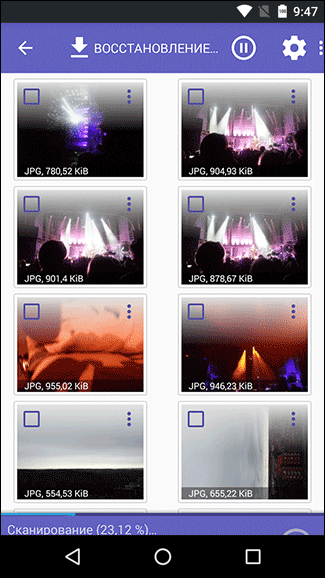
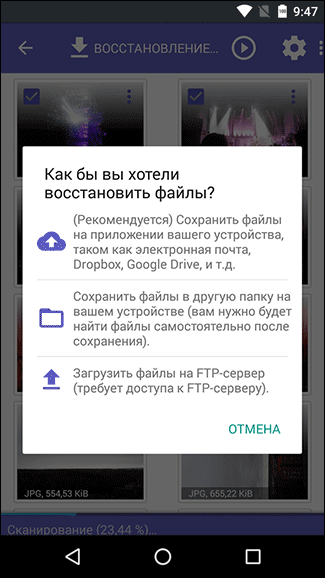
В DiskDigger есть три способа сохранения результатов:
- Передать в приложение
- Сохранить данные на устройстве
- Загрузка на ftp-сервер
Параметры восстановления для каждого отдельного файла указываются через меню.
Сохранение в приложении
Отправка восстановленных файлов в другое приложение на устройстве.
Если не хотите сохранять файлы на карте памяти, можете отправить их по электронной почте или в облачное хранилище (Dropbox или Google Drive).
Локальное сохранение
Сохранение восстанавливаемых файлов из DiskDigger во внутреннюю память или на SD-карту текущего устройства.
Сохранение на Android 4.4 (Kitkat) и ниже
Вам будет предложено выбрать каталог для сохранения файлов. В каталоге по умолчанию указывается расположение карты памяти на устройстве (чаще всего /mnt/sdcard).
Важное примечание. Этот метод следует использовать только в том случае, если вы можете сохранить файлы на другом разделе (т.е. не на текущем). Например, если вы восстанавливаете файлы из внутренней памяти устройства, сохраняйте их на внешней SD-карте (не во внутренней памяти!).
Сохранение восстановленных файлов с загрузкой через FTP
Загрузка файлов по ftp позволит избежать записи файлов на sd-карту или внутреннюю память устройства. Перезапись снижает шансы на дальнейшее восстановление.
Для загрузки на FTP-сервер необходимо указать данные доступа к FTP-серверу. Сделать это можно при подключении: DiskDigger отобразит диалог для ввода имени хоста/имени пользователя/пароля для входа на сервер.
Нажмите «ОК», чтобы начать загрузку файлов. Если вход на сервер выполнен успешно, в нижней части экрана будет обновляться статус, пока не загрузятся все файлы.
Вопросы и ответы о DiskDigger
[Восстановить удаленные фотографии из внутренней памяти]
Я загрузил diskdigger, чтобы восстановить удаленные фотографии внутренней памяти, но фотографии в оригинале не восстановились. У меня есть Samsung Galaxy Note 4, и Diskdigger просит меня рутировать мой телефон.
Ответ. Вы не установили root, поэтому программа обнаружила только эскизы фотографий, к которым был доступ. Для полноценного восстановления предоставьте Diskdigger’у права суперпользователя.
Я хочу восстановить удаленные фото на телефоне meizu m3s. Рут доступ сделать не получается, так как я забыл пароль от аккаунта Flyme. Сторонние программы для рут прав не поддерживают модель моего телефона. С помощью DiskDigger мне удалось восстановить удаленные фото, но в плохом качестве.
Вопрос: как восстановить удаленные фото в исходном качестве без рут прав? Они были удалены именно с памяти телефона.
У меня телефон Xaiomi Redmi Not 5, я на нем удалила фотографии, точней, саму папку с фотографиями с внутренней памяти телефона и при этом у меня не было никаких синхронизаций с облаками. Даже удаляя фотографии, не папку, я их находила… Какими только приложениями не пыталась их найти, но все четно. Самым распространенным "DiskDigger". Помогите, пожалуйста. Может как-то через ПК можно. Я уже мало на что надеюсь, так жалко…
Я нашла свои удаленные фотографии через DiskDigger, но проблема в том что качество фото очень плохое, как восстановить фотографии с изначальным качеством ?
Хотела на телефоне перенести файлы в другую папку, через компьютер вырезала файлы, перешла в нужную папку, нажала вставить, но файлы не появились и в начальной папке их тоже нет. Телефон находится на гарантии,поэтому рутирование-не выход.Программа Disk Digger восстановила файлы,но в очень плохом качестве. Что можете порекомендовать в этом случае? Фото очень важны…
Сегодня перекидывала папку со скриншотами с телефона (Samsung Note 4) на компьютер. Папку я вырезала по глупости и хотела вставить, но произошел какой-то сбой - компьютер перестал видеть телефон и файлы так и не переместились; однако, и в телефоне скриншоты пропали, пыталась их найти везде. Так как эти скрины очень важные, хотела бы их восстановить. Попробовала бесплатные утилиты - disk digger, photo recovery, но они находят все, кроме этих самых скриншотов. Скажите, пожалуйста, есть ли какой-то шанс их восстановить?
У меня на телефоне пропали фотографии когда я скидывал их по беспроводному подключению на компьютер. Было вот как: компьютер подключен к роутеру через Wi-Fi, я подключил телефон к компьютеру тоже через роутер, так как через провод компьютер телефон не видит. На компьютере открыл папку с фото в телефоне, выделил фотографии и ПЕРЕТАЩИЛ их в браузер с открытым яндекс диском! Хотел сразу без копирования на компьютер закинуть их на яндекс диск. В итоге в папке яндекс диска фото не появились а с телефона исчезли! Около 600 фотографий объемом в 2,5 Гб исчезли за минуту, процесса копирования или удаления не было, они просто пропали в папке телефона. После этого я сделал root права на телефоне и просканировал программой diskdigger, установленной на телефоне, но она фото не нашла. Скажите пожалуйста, фотографии теперь не найти?
| Разработчик | |
| Текущая версия | |
| Дата обновления | 29.11.23 |
| Рейтинг |
Хотите больше полезных советов? Смотрите и подписывайтесь на наш канал! Здесь я публикую лучшие советы для пользователей Андроид, Windows, iOS и Mac OS. Также вы можете задать мне любой вопрос, подписавшись на канал.